虽然Windows10已经比较普遍了,有部分网友还在使用Windows7因为各自都有各自系统的好处,今天小编来教大家怎么重装电脑系统win7,新手都可以完成的。
工具/原料:
系统版本:Windows7
品牌型号:联想小新air13
软件版本:小白一键重装系统v2290
方法/步骤:
方法一:使用之前备份的系统进行还原重装系统
1、点击之前的还原点进行还原系统。也可以借助第三方工具,比如使用一键ghost等软件安装后,在系统出问题无法进系统时,可以用一键ghost启动进行安装系统。前提是需要先用PE系统进入电脑桌面转移桌面资料。如果桌面文件内容不在系统盘,又没有其他需要保存的内容,则可以用一键ghost直接重装系统。
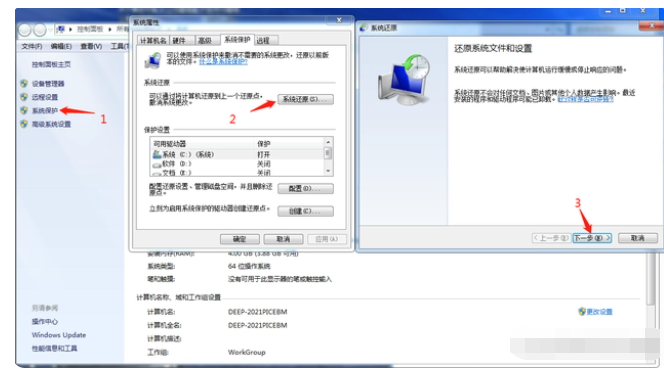
2、使用之前备份的系统还原点。

3、确认还原系统,等待系统还原成功即可。
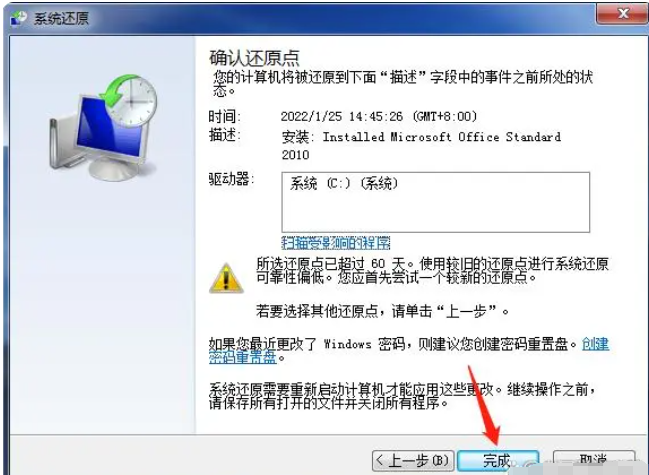
1、下载小白一键重装系统工具打开,插入空白u盘,选择制作系统模式点击开始制作。
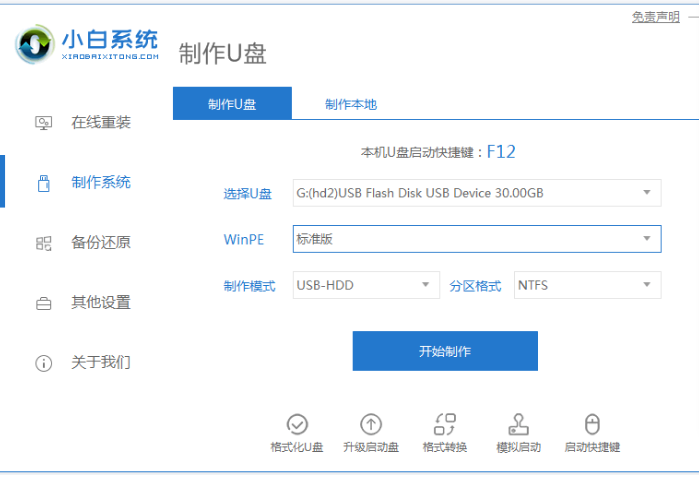
2、点击需要安装的操作系统,开始制作启动盘。
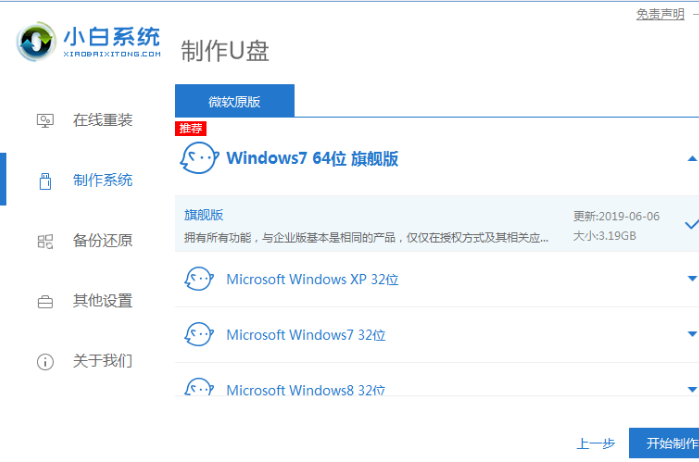
3、等u盘启动盘制作完成后,可先预览电脑主板的启动热键,再拔除u盘退出。
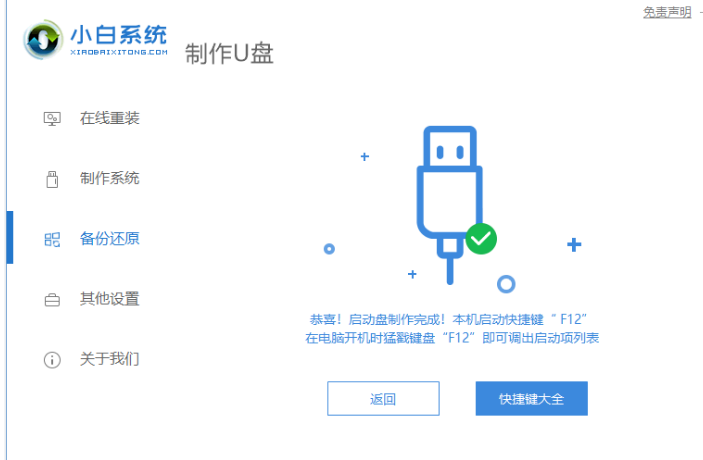
4、插入u盘启动盘进电脑中,开机不断按启动热键进启动界面,选择u盘启动项进入到pe选择界面,选择第一项pe系统回车进入。
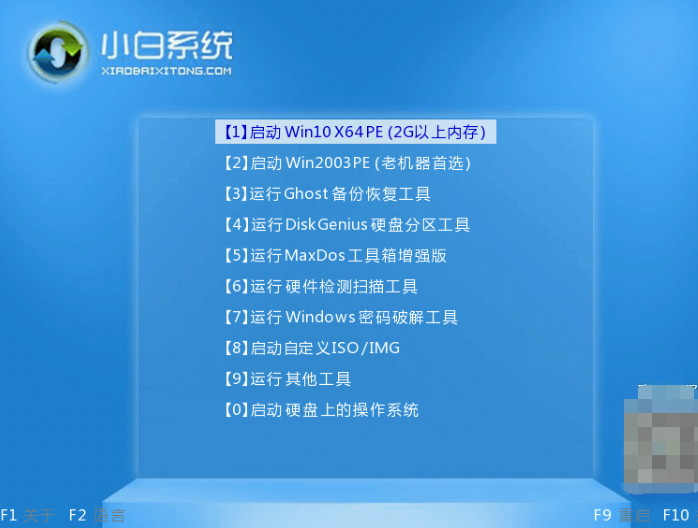
5、打开桌面上的小白装机工具,选择需要安装的系统点击安装。

6、安装后会自动重启电脑,等待进入到新系统桌面即安装成功。

重装系统黑屏解决方法:
1.按住电脑键强制关闭,再重新开机,在电脑进入系统前按F8,进入高级选项页面,通过上下键选中“安全模式”,按回车键进入。
2.进入安全模式桌面界面之后,鼠标右键点击计算机选择“管理”,点击选择“设备管理器”,点击显示适配器,鼠标右键点击显卡驱动选择卸载。
3.勾选“删除此设备的驱动程序软件”。开关机显示电脑尚未全部成功,请大家安装显卡驱动的电脑型号,安装完毕即可解决。
总结:以上就是关于Windows7系统重装教程,希望这两种方法可以帮到各位哦。